פורמט קובץ ה-PDF הוא סוג פופולרי, הודות לתמיכה הגדולה שלו בטקסט ובווידאו, כמו גם בגודל הקובץ הקטן יחסית שלו. זה גם נהדר לשמירה על האיכות והעיצוב של מסמך.
Adobe Acrobat הוא אולי עורך ה-PDF הידוע ביותר, אך ישנן אפשרויות אחרות שיש לקחת בחשבון. גישה לעורך PDF פותחת את האפשרות לערוך טקסטים של מסמכים, להוסיף תמונות, למלא טפסים ולהמיר את קבצי ה-PDF שלך לפורמטים אחרים. עורך PDF הוא כלי שימושי אם אתה עובד עם פורמט זה באופן קבוע.
המדריך שלנו לעורכי PDF הטובים ביותר יעזור לך לבחור את העורך המתאים לצרכים שלך.
Adobe Acrobat Pro DC

אדובי הציגה לראשונה את פורמט ה-PDF לפני כמעט 30 שנה, ו Acrobat Pro DC הוא תקן התעשייה הנוכחי עבור עריכת קבצי PDF. זהו עורך PDF המשלב את סימני ההיכר של התוכניות האחרות ברשימה שלנו לתוכנה מאוחדת. זו גם אחת מתוכניות הפרימיום הבודדות הזמינות הן עבור Windows ו- MacOS. Acrobat Pro DC מתגאה בפונקציונליות ייעודית לנייד (עם אפליקציות iOS ואנדרואיד) וביכולת להמיר פורמטים שונים של קבצים ל-PDF, כולל דפי אינטרנט מרובים (HTML), מסמכי Word, גיליונות אלקטרוניים של Excel, מצגות PowerPoint, ואפילו סריקות או קובצי תמונה כמו PNG או JPEG.
במילים פשוטות, אתה לא יכול לעשות הרבה יותר טוב מגרסת הפרימיום של Adobe Acrobat Reader לעריכת קבצי ה-PDF שלך. יש לו מערך של אפשרויות לעריכת טקסט, והוא יכול להמיר ולשמור באופן מיידי מסמכים סרוקים ל-PDF. יש לזה אפילו את היכולת למיזוג קבצי PDF מרובים. אפשרויות העריכה של אדובי כוללות גם סידור מחדש של דפים, סיבוב עמודים, הערות, חיתוך עמודים, הסרת עמודים ויכולת לפצל קובצי PDF לקבצים נפרדים.
קבל את Adobe Acrobat Pro
מייקרוסופט וורד
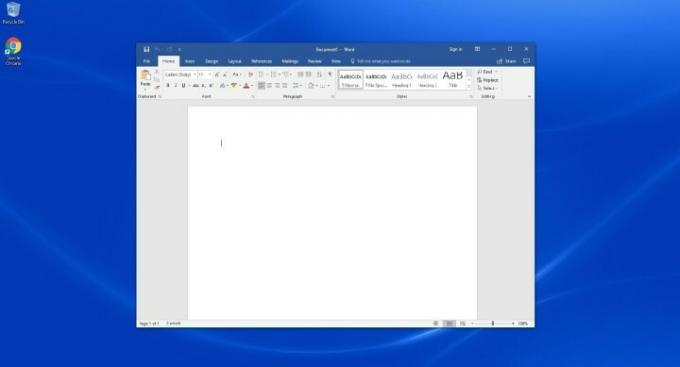
אם אתה משתמש מיקרוסופט אופיס, אז כבר יש לך גישה לעורך מסמכי PDF רב תכליתי.
בעבר, גרסאות של Microsoft Word הוגבלו לשמירת מסמך בפורמט PDF או מחוצה לו, וזה היה בערך זה. עם זאת, הגרסאות העדכניות יותר של 2013, 2016, 2019, 2021 ו-Microsoft 365 מאפשרות לך לפתוח קובץ PDF ולאחר מכן לבצע עריכות ספציפיות ביצירה כמסמך Word. כשתסיים, אתה יכול לשמור אותו כקובץ PDF שוב (למרות שלפי מיקרוסופט, שמירתו כקובץ PDF אינו נתמך ב-Word 2013). זה שימושי במיוחד מכיוון שלאנשים רבים כבר הכי נוח לערוך מסמכים ב- מייקרוסופט וורד פוּרמָט.
זהו כלי פשוט, והעיצוב לא תמיד מסתדר כראוי בהתבסס על ה-PDF, אבל זוהי אלטרנטיבה מצוינת אם אתה צריך לטבול במהירות ל-PDF לקצת עריכה בסיסית או שינויים בטקסט. בנוסף, Word הוא כלי עריכה פשוט עבור עובדים וסטודנטים שכבר מכירים את Word ולא רוצים ללמוד תוכנית חדשה.
בזמן ישנן דרכים מוגבלות שבהן תוכל להשתמש ב-Microsoft Word בחינם, זו בדרך כלל תוכנה שאתה צריך לשלם כדי להשתמש בה, או באמצעות מנוי או תשלום חד פעמי כבד.
נסה את Microsoft Word
PDF Architect 8
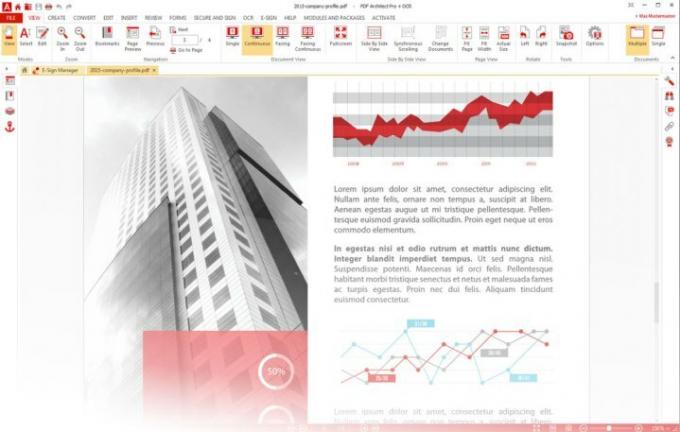
לחברה הגרמנית Pdfforge יש מודל רכישה ייחודי עבורה תוכנית PDF Architect. זה זמין כהורדה בחינם או כחלק משלוש חבילות נפרדות (סטנדרטי, מקצועי ו-Pro+OCR). כל חבילה כוללת סט של מודולים עבור התוכנית, המכתיבים את כוח העריכה שלה. החבילה הסטנדרטית כוללת את המודולים עריכה, המרה ועמוד. Professional מציג את כל המודולים מהחבילה הסטנדרטית ומוסיף את המודולים סקירה/הערה, מאובטח וטפסים. לבסוף, ל-Pro+OCR יש הכל מהחבילה המקצועית ומודול OCR Advanced. ניתן למצוא תיאורים מלאים של כל מודול באתר Pdfforge.
אפילו חבילת Pro+OCR זמינה במחיר סביר, והחבילה המלאה של כלי העריכה מהווה את אחד מעורכי ה-PDF המלאים והכוללים ביותר שקיימים. הגרסה העדכנית ביותר של PDF Architect היא PDF Architect 8, ומינויי פרימיום אליה כוללים תכונות כמו עריכה טקסט, היכולת להמיר קובצי PDF לפורמטים אחרים של קבצים, תמיכה בהערות/הערות והגנה באמצעות סיסמה של קובצי PDF.
יש גרסה חינמית (מוגבלת) של PDF Architect 8. זה מאפשר לך להמיר מסמכי Word, Excel או PowerPoint לקובצי PDF, לסובב קובצי PDF, או אפילו למזג קובצי PDF ולמחוק דפים.
קבל PDF Architect 8
עורך PDF של Sejda
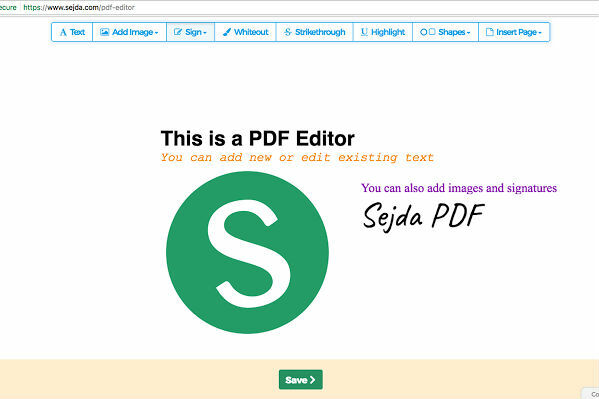
סג'דה היא אפליקציית אינטרנט המיועדת לעריכת PDF מהירה, והיא עושה זאת היטב. זה פשוט, מתמקד בחתימות PDF מהירות ורק עריכת טקסט בסיסית עבור הקבצים שאתה מעלה. אבל זו גם הסיבה שאנחנו אוהבים את זה. עורך ה-PDF המקוון, החינמי הזה מאפשר לך לעשות כל מיני דברים לקובצי PDF, כולל שינוי עיצוב גופן, הוספת תמונות, מילוי טפסים, הוספה או עריכה של היפר-קישורים, הוספת טופס שדות, יצירת הערות וחתימה על קובצי PDF. אתה יכול אפילו לחתום על קובץ PDF עם שלוש אפשרויות: ציור החתימה שלך עם העכבר, הקלדת שמך או העלאת תמונה שלך חֲתִימָה.
הוא מספק הוראות מפורשות, מה שמקשה על לבלגן משהו, וזה מהיר. אם הבוס או עמיתך לעבודה לא ממש מבינים איך להשתמש בטכנולוגיה או שיש לו סבלנות להוריד אפליקציות חדשות - אבל אתה עדיין צריך את החתימה שלהן על קובץ PDF אקראי - זו אחת האפשרויות הטובות ביותר זמין.
אם אתה מחפש עורך PDF מקוון קל, נסה את זה. עם זאת, הגרסה החינמית מגיעה עם כמה מגבלות: אתה יכול להעלות רק עד 200 דפים או 50 מגה-ביט ואתה יכול לבצע רק שלוש "משימות בשעה".
קח את Sejda
PDFescape
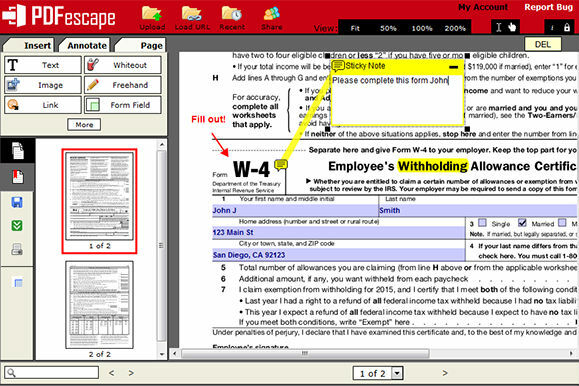
PDFescape היא אפליקציית אינטרנט חינמית, כך שהיא נגישה דרך שלך הדפדפן המועדף. אין תהליך התקנה ארוך כדי להאט את העבודה שלך. משתמשים יכולים לגשת לעורך באמצעות כל מערכת הפעלה, כל עוד הם יכולים להתחבר לאינטרנט. השירות של PDFescape תואם ל-Safari, Microsoft Edge, Chrome, Internet Explorer, פיירפוקסודפדפני Opera.
אתה יכול פשוט לשלוף מסמך PDF במציג PDF ולהתחיל להוסיף טקסט ותמונות ואפילו להלבין תוכן ישן. ישנן תכונות שימושיות כמו זום וסיבוב כדי לראות טוב יותר טקסט קטן או בעל זווית מביכה, ואתה יכול להשתמש בשלל כלים סטנדרטיים, כגון מעצב טפסים ומספר תכונות הערות.
יש גם גרסת שולחן העבודה עם כל אותן תכונות כמו הגרסה המקוונת החינמית, בתוספת PDF לשולחן העבודה עריכה, תכונות עריכה נוספות, היכולת להדפיס ולסרוק ל-PDF, ויכולת לפרסם PDF טפסים. תלוי באיזו תוכנית פרימיום תבחר, גרסת שולחן העבודה יכולה לעלות 3 $ או 6 $ לחודש (כשהיא מחויבת מדי שנה), אבל אתה יכול לבדוק אותם עם ניסיון חינם. למרבה המזל, לא תצטרך חיבור לאינטרנט כדי להשתמש בגרסאות הפרימיום של שולחן העבודה, ו-$3 עד $6 לחודש זה לא נורא. בסך הכל, זהו כלי פונקציונלי ופשוט לעריכת PDF. אם אתה לא מחפש משהו מסובך מדי, נסה את זה.
קבל PDFescape
עורך PDF של Foxit
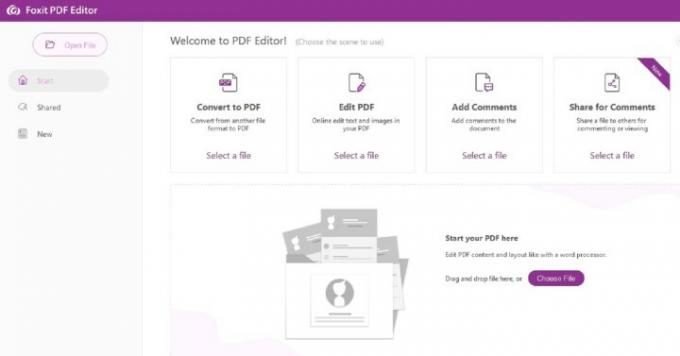
עורך PDF של Foxit היא אפשרות פרימיום נהדרת לעסקים ואנשי מקצוע שזקוקים ליותר כלי עריכה. הדבר הראשון שאתה צריך לדעת הוא שיש שלושה סוגים של מוצרי עורך: PDF Editor Online, Foxit PDF Editor ו-Foxit PDF Editor Pro. הגרסה המקוונת נראה שזו אפשרות חינמית, אבל זה לא - זה מחייב אותך להירשם לחשבון, ותקבל רק ניסיון חינם, ולאחר מכן תתבקש להירשם למנוי. עם הגרסה המקוונת, אתה יכול לערוך ולהוסיף טקסט ואובייקטים, להוסיף ולמחוק דפים, להמיר מפורמטים אחרים של קבצים, ואפילו להגן באמצעות סיסמה, לחתום ולבטל חלקים מקובצי PDF.
גרסת עורך PDF הסטנדרטית זמינה עבור Windows, MacOS, מקוון, אנדרואיד ו-iOS, והיא עולה 79 דולר לשנה. זה מגיע עם שש קבוצות תכונות: ערוך, סקירה, נהל, שתף, הגן וצור. PDF Editor Pro זמין רק ב-Windows, עולה $99 לשנה, ומגיע עם כל מה שב- גרסה סטנדרטית ועוד שלוש ערכות תכונות נוספות: שיתוף פעולה מתקדם, עריכה מתקדמת ומתקדם בִּטָחוֹן. שתי האפשרויות הללו מציעות גם נסיונות בחינם כדי שתוכל לבדוק אותן.
קבל את Foxit PDF Editor
עורך PDF-XChange
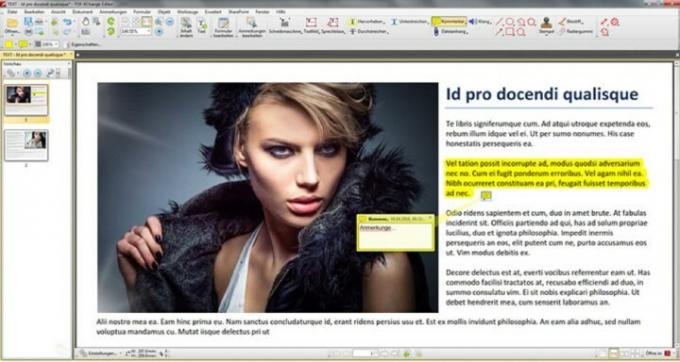
עורך PDF-XChange הוא עורך PDF בחינם שמגיע עם רשימת כביסה של תכונות. חלק מהתכונות הללו כוללות עריכת טקסט, הוספה או האזנה להערות אודיו, הערות, הוספת חותמות מותאמות אישית, הוספה או עריכה של היפר-קישורים, והיכולת להעביר, להוסיף או לערוך סימניות. עם זאת, לא תוכל לערוך מסמכים סרוקים. ל-PDF-XChange יש תמיכה עבור Sharepoint, Google Drive ו-Microsoft Office 365, מה שאומר שאתה יכול לגשת מסמכים באמצעות אותם שירותי ענן והמיר אותם ל-PDF או ממנו לפי הצורך באמצעות עורך PDF-XChange.
אם אתה צריך יותר ממה שהגרסה החינמית מציעה, תצטרך לשדרג לרכישת רישיון. אם תעשה זאת, תקבל גישה לתכונות כגון מספור בייטס, מחיקת עמודים, העברת עמודים, הוספת עמודים ריקים ותמיכה בכותרות עליונות ותחתונות. כדאי גם לציין שהגרסה החינמית תציב סימן מים על המסמכים שתערוך או תיצור עם אותה גרסה. רישיונות מתחילים ב-$46 למשתמש אחד עם תחזוקה לשנה.
PDF-XChange Editor תואם רק למכשירי Windows.
קבל את עורך PDF-XChange
Wondershare PDFelement
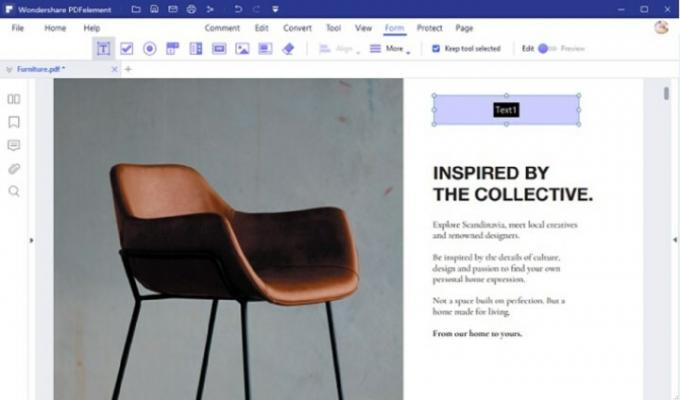
Wondershare PDFelement מ- iSkysoft היא אפשרות תוכנת PDF המציעה רבות מאותן תכונות עריכה כמו עורכי PDF האחרים ברשימה שלנו. ולמרות שהיא מציעה גרסת ניסיון בחינם, היא עדיין ברובה תוכנה בתשלום לשימוש. מבין הגרסאות בתשלום, ישנם שני סוגים עיקריים: PDFelement ו-PDFelement Pro. אם אתה בסדר עם השימוש בגרסה עם סימן מים של התוכנה, אתה כנראה יכול להסתדר רק עם גירסת הניסיון החינמית שכן iSkysoft אומרת שהיא "מתפקדת באופן זהה לגרסה בתשלום". לגרסת הניסיון החינמית יש מגבלת עמודים על כמה עמודים ניתן לשמור או להמיר, והתוכנה כן מזכירה עוד כמה מגבלות כאשר אתה מנסה לשמור מסמך בגרסת הניסיון גִרְסָה. אבל אם אתה פשוט צריך לבצע ולשמור עריכות ב-PDF לכמה עמודים בלבד ולא אכפת לך מסימן מים, גרסת הניסיון החינמית יכולה לעבוד בשבילך.
אם אינך רוצה את גרסת הניסיון עם סימן מים, אבל אתה רק צריך את התוכנה רק לצורך עריכה בסיסית, אתה יכול רוצה לשקול רכישת רישיון תוכנת PDFelement הסטנדרטי שמגיע עם היכולת לעשות דברים כמו ליצור ולערוך קובצי PDF, המר אותם, הוסף הערות והערות, סדר מחדש ומחק דפים, והגן על קובצי ה-PDF שלך באמצעות סיסמה. גרסה זו עולה בדרך כלל $69 לשנה עם מנוי שנתי או עמלה חד פעמית של $79 לתמיד רישיון.
אם אתה זקוק לתכונות עריכת PDF מקצועיות יותר מעבר למה ש-PDFelement יכול לספק, כמו מספור או עיבוד של Bates, תצטרך לבחור ב-PDFelement Pro. גרסה זו היא בדרך כלל $129 לשנה עם מנוי שנתי, $40 לשלושה חודשים עם מנוי רבעוני, או תשלום חד פעמי של $159 עבור רישיון תמידי.
Wondershare PDFelement זמין עבור שניהם חלונות ו MacOS מכשירים. הזמינות של תכונות תוכנה מסוימות תשתנה בין מערכות ההפעלה הללו. חלק מהתכונות זמינות רק בגרסת Windows.
יש לנו גם מדריכים מועילים אחרים שאולי תרצו להציץ בהם, כולל כיצד לשלב קבצי PDF, כיצד להמיר קובץ PDF לאקסל, ו כיצד להמיר PDF ל-Word.
קבל את Wondershare PDFelement
שאלות נפוצות
מה אתה צריך לחפש בעורך PDF?
ישנם מספר גורמים שאתה צריך לחפש בעת בחירת עורך PDF:
- תאימות ותמיכה בפורמט קבצים. האם זה יאפשר לך להמיר את קובץ המסמך שלך ל-PDF או להיפך? באילו פורמטים של קבצים תומך עורך ה-PDF והאם הם כוללים את הפורמט של המסמך הספציפי שלך? זה חשוב במיוחד לעריכת מסמכים סרוקים.
- האם הגרסה הערוכה של המסמך שלך תשמור על אותו עיצוב כמו המקור? לפעמים, לאחר עריכת PDF באמצעות אפליקציה או עורך של צד שלישי, אתה יכול לאבד את העיצוב המקורי של המסמך שלך, או שהעיצוב פשוט ייראה מביך וכבוי. ודא שהעורך שבחרת מסוגל לשמור על עיצוב זהה של המסמך שנערך לאחרונה.
- האם יש לו ממשק פשוט עם כמה תכונות או אחד מורכב עם הרבה אפשרויות עריכה ומה אתה מעדיף? זה תלוי בצרכים האמיתיים שלך. אם אתה עורך לעתים קרובות קובצי PDF וצריך גישה להרבה תכונות עריכה, אולי עדיף לך להשתמש באפליקציה עם הרבה אפשרויות, אבל ממשק משתמש עמוס. ייתכן שייקח לך יותר זמן ללמוד כיצד להשתמש בו, אבל אם אתה עורך PDF תדיר, זה עשוי להיות שווה את זה בטווח הארוך. אם כל מה שאתה צריך זה עריכה מהירה פה ושם ואינם דורשים עריכות מסובכות, עליך לבחור עורך בעל ממשק פשוט וקל לשימוש, אם כי אתה עשוי להקריב גישה לעריכה מפורטת יותר מאפיינים.
- חינם או בתשלום? אפליקציות עריכה חינמיות נוטות להיות הטובות ביותר עבור אלה שאינם צריכים לערוך קובצי PDF בתדירות גבוהה או שאינם זקוקים לגישה למגוון רחב של אפשרויות עריכה. אפליקציות עריכה פרימיום נוטות להיות שוות יותר עבור אלה שעורכים באופן קבוע קובצי PDF וצריכים לבצע עריכה מקיפה ומפורטת. הסיבה לכך היא שתשלום מנוי או תשלום חד פעמי בדרך כלל יפתח יותר תכונות או אפשרויות עריכה שאין לגרסאות החינמיות.
מהם היתרונות של שימוש ב-Microsoft Word לעריכת קובצי PDF?
יש הרבה יתרונות לשימוש ב-Microsoft Word לעריכת קובצי PDF:
- אתה בטח כבר מכיר את התוכנה. סביר להניח שכבר השתמשת ב-Microsoft Word בעבר בבית הספר או במשרד. אז לא תצטרך ללמוד תוכנת עריכה חדשה ויהיה לך קל יותר להשתמש בה.
-
זה כנראה כבר במחשב שלך. אם יש לך מנוי ל-Microsoft 365, כבר יש לך Microsoft Word במחשב שלך, מה שאומר שאינך צריך להוריד או לשלם עבור תוכנת עריכה חדשה.
-
אתה יכול בקלות להמיר אותו למסמך Word לעריכה ולאחר מכן לשמור אותו שוב כ-PDF. גרסאות מאוחרות יותר של Word יאפשרו לך להמיר את קובצי ה-PDF שלך למסמכי Word לעריכה קלה. לאחר מכן תוכל לשמור את מסמך ה-Word שנערך לאחרונה כקובץ PDF.
- זה אידיאלי לעריכה מהירה או לשינויי טקסט. אם כל מה שאתה צריך לעשות הוא לשנות כמה מילים או לבצע עריכות קטנות אחרות, Microsoft Word היא אפשרות טובה עבור העריכות המהירות והמלוכלכות האלה. אם אתה צריך עורך PDF שיכול להתמודד עם עריכות מורכבות יותר או שעושה עבודה טובה יותר בשמירה על העיצוב המקורי של המסמך שלך, ייתכן שתרצה להסתכל על אפשרויות אחרות של עורך PDF.
המלצות עורכים
- דפדפני האינטרנט הטובים ביותר לשנת 2023
- נתבי ה-Wi-Fi 6 הטובים ביותר לשנת 2022
- אוזניות ה-Xbox One הטובות ביותר לשנת 2022
- שולחנות המחשב הטובים ביותר לשנת 2022
- תוכנת עריכת הווידאו החינמית הטובה ביותר לשנת 2022



